http://www.youtube.com/watch?v=Ahtwle-S9pY
ನಮ್ಮ ಫೋಟೊಮೊಂಟೇಜ್ಗಳ ನಿಖರತೆಯು ನಮ್ಮ ಸಂಯೋಜನೆಯನ್ನು ರೂಪಿಸುವ ಅಂಶಗಳ ಏಕೀಕರಣದ ಮೇಲೆ ನೇರವಾಗಿ ಅವಲಂಬಿತವಾಗಿರುತ್ತದೆ. ವಿಶೇಷವಾಗಿ ವಾಸ್ತವಿಕ ಕಟ್ ಚಿತ್ರಗಳನ್ನು ನಿರ್ಮಿಸುವಾಗ, ಈ ಆಲೋಚನೆ ಅತ್ಯಗತ್ಯ. ಇದಕ್ಕಾಗಿ, ಫೋಟೊಶಾಪ್ ನಮಗೆ ಲೇಯರ್ ಬ್ಲೆಂಡಿಂಗ್ ಮೋಡ್ಗಳು, ಲೇಯರ್ ಮಾಸ್ಕ್ಗಳು, ಕಾಂಟ್ರಾಸ್ಟ್-ಲೈಟಿಂಗ್ ವಕ್ರಾಕೃತಿಗಳು ಮತ್ತು ವ್ಯತ್ಯಾಸದ ನಿಯತಾಂಕಗಳಂತಹ ಹಲವಾರು ಸಾಧನಗಳನ್ನು ಒದಗಿಸುತ್ತದೆ. ಈ ಎಲ್ಲಾ ರೀತಿಯ ಹೊಂದಾಣಿಕೆಗಳನ್ನು ಕರಗತ ಮಾಡಿಕೊಳ್ಳಲು ಕಲಿಯುವುದು ದೃಷ್ಟಿಗೆ ಸುಸಂಬದ್ಧವಾದ ಚಿತ್ರಗಳನ್ನು ರಚಿಸಲು ನಮಗೆ ಸಹಾಯ ಮಾಡುತ್ತದೆ.
ಈ ತಂತ್ರವನ್ನು ಕೆಲಸ ಮಾಡಲು, ನಾನು ಇದನ್ನು ನಿಮಗೆ ತರುತ್ತೇನೆ ಸರಳ ಫೋಟೋಶಾಪ್ ಸಿಸಿ ವಿಡಿಯೋ ಟ್ಯುಟೋರಿಯಲ್. ಅದರಲ್ಲಿ, ಮುಖ್ಯವಾಗಿ ಲೇಯರ್ ಮುಖವಾಡಗಳನ್ನು ಬಳಸಿಕೊಂಡು ಪ್ರಚಾರದ ಪೋಸ್ಟರ್ ಅನ್ನು ಹೇಗೆ ರಚಿಸುವುದು ಎಂದು ನಾನು ನಿಮಗೆ ವಿವರಿಸುತ್ತೇನೆ. ವ್ಯತ್ಯಾಸಗಳ ಪರಿಣಾಮದ ಮೂಲಕ (ಸಂಯೋಜನೆಯನ್ನು ಏಕೀಕರಿಸುವ) ಪ್ರಾದೇಶಿಕ ಏಕೀಕರಣ (ನೀರಿನ ಅಡಿಯಲ್ಲಿ ವಸ್ತುಗಳನ್ನು ಸೇರಿಸುವುದು), ವರ್ಣ ಮತ್ತು ಬೆಳಕಿನಲ್ಲಿ ನಾವು ಕೆಲಸ ಮಾಡುತ್ತೇವೆ. ಯೋಜನೆಯನ್ನು ಕೈಗೊಳ್ಳಲು ಮೂಲ ಹಂತಗಳು:
- ಆಯಾಮಗಳೊಂದಿಗೆ ನಾವು ಹೊಸ ಯೋಜನೆಯನ್ನು ರಚಿಸುತ್ತೇವೆ 544 × 914 ಪಿಕ್ಸೆಲ್ಗಳು, ಪ್ರತಿ ಇಂಚಿಗೆ 72 ಪಿಕ್ಸೆಲ್ಗಳು, ಆರ್ಜಿಬಿ ಬಣ್ಣ, 8 ಬಿಟ್ಗಳು ಮತ್ತು ಪಾರದರ್ಶಕ ಹಿನ್ನೆಲೆ.
- ನಾವು ಸಮುದ್ರದ ಚಿತ್ರವನ್ನು ಆಮದು ಮಾಡಿಕೊಳ್ಳುತ್ತೇವೆ ಮತ್ತು ಅದನ್ನು ಉಪಕರಣವನ್ನು ಬಳಸಿ ವಿರೂಪಗೊಳಿಸುತ್ತೇವೆ ರೂಪಾಂತರ (Ctrl + T), ಆಳವನ್ನು ರಚಿಸಲು.
- ನಾವು ಉಪಕರಣವನ್ನು ಬಳಸಿಕೊಂಡು ಮುಖ್ಯ ಪಾತ್ರವನ್ನು ಕತ್ತರಿಸುತ್ತೇವೆ ಮ್ಯಾಜಿಕ್ ದಂಡ ಮತ್ತು ನಾವು ಅದನ್ನು ಸಮುದ್ರದ ಪದರದ ಕೆಳಗೆ ಇಡುತ್ತೇವೆ.
- ನಾವು ಒತ್ತಿ Ctrl ಮತ್ತು ಕ್ಲಿಕ್ ಮಾಡಿ ಅವನ ಆಕೃತಿಯನ್ನು ಆಯ್ಕೆ ಮಾಡಲು ಪಾತ್ರದ ಪದರದಲ್ಲಿ.
- ನಾವು "ಸಮುದ್ರ" ಪದರಕ್ಕೆ ಹೋಗಿ a ಅನ್ನು ರಚಿಸುತ್ತೇವೆ ಲೇಯರ್ ಮಾಸ್ಕ್. ಮುಂದೆ ನಾವು ನಮ್ಮ ಲೇಯರ್ ಮಾಸ್ಕ್ ಮೇಲೆ ಡಬಲ್ ಕ್ಲಿಕ್ ಮಾಡಿ ಮತ್ತು ಇನ್ವರ್ಟ್ ಕ್ಲಿಕ್ ಮಾಡಿ.
- ನಾವು ಕಪ್ಪು ಬ್ರಷ್ ಉಪಕರಣವನ್ನು a ನೊಂದಿಗೆ ಬಳಸುತ್ತೇವೆ 100% ಅಪಾರದರ್ಶಕತೆ ಮತ್ತು ನಮ್ಮ ಪಾತ್ರದ ಮೇಲೆ ಸಮುದ್ರದ ಮೇಲ್ಮೈಯನ್ನು ಹೆಚ್ಚಿಸಲು ಸಮುದ್ರದ ಪದರವನ್ನು ಹೋಲುವ ಅಗಲ.
- ನಾವು ಸಮುದ್ರತಳದ ಚಿತ್ರವನ್ನು ಆಮದು ಮಾಡಿಕೊಳ್ಳುತ್ತೇವೆ ಮತ್ತು ಉಳಿದ ಪದರಗಳ ಕೆಳಗೆ ಇಡುತ್ತೇವೆ. ನಾವು ಸಂಯೋಜನೆಯ ಕೆಳಗಿನ ಭಾಗವನ್ನು ಆವರಿಸುವವರೆಗೆ ಅದನ್ನು ಪರಿವರ್ತಿಸುತ್ತೇವೆ.
- ಅಕ್ಷರ ಪದರದ ಮೇಲೆ ನಾವು ಲೇಯರ್ ಮಾಸ್ಕ್ ಅನ್ನು ರಚಿಸುತ್ತೇವೆ, ನಾವು ಆರಿಸಿಕೊಳ್ಳುತ್ತೇವೆ 35% ಅಪಾರದರ್ಶಕತೆ ಹೊಂದಿರುವ ಕಪ್ಪು ಕುಂಚ ಮತ್ತು ನಾವು ನಾಯಕನಿಗೆ ಸಮುದ್ರ ವರ್ಣವನ್ನು ನೀಡಲು ಮುಂದುವರಿಯುತ್ತೇವೆ.
- ನಾವು ಸಮುದ್ರದ ಪದರವನ್ನು ನಕಲು ಮಾಡುತ್ತೇವೆ ಮತ್ತು ಅದರ ಪರಿಣಾಮವನ್ನು ಅನ್ವಯಿಸುತ್ತೇವೆ 5 ಪಿಕ್ಸೆಲ್ ಸೆಟ್ಟಿಂಗ್ನೊಂದಿಗೆ ಗೌಸಿಯನ್ ಮಸುಕು.
- ಈ ನಕಲಿನ ಲೇಯರ್ ಮಾಸ್ಕ್ ಅನ್ನು ನಾವು ಒತ್ತುವ ಮೂಲಕ ಕಪ್ಪು ಬಣ್ಣದಿಂದ ತುಂಬುತ್ತೇವೆ ಶಿಫ್ಟ್ + ಎಫ್ 5. ನಂತರ, ಸಮುದ್ರತಳ ಮತ್ತು ಮೇಲ್ಮೈಯನ್ನು ಬೇರ್ಪಡಿಸುವ ಅಂಚಿನ ಮೇಲೆ ಹೋಗಲು ನಾವು ಸಣ್ಣ ಬಿಳಿ ಕುಂಚವನ್ನು ಆರಿಸಿಕೊಳ್ಳುತ್ತೇವೆ.
- ನಾವು ಆಕಾಶ ಚಿತ್ರವನ್ನು ಆಮದು ಮಾಡಿಕೊಳ್ಳುತ್ತೇವೆ. ನಾವು ಮೋಡದ ಪ್ರದೇಶವನ್ನು ಕತ್ತರಿಸಿ ಚಿತ್ರವನ್ನು ಪರಿವರ್ತಿಸುತ್ತೇವೆ Ctrl + T.
- ನಾವು ಮತ್ತೆ ಒತ್ತಿ Ctrl ಮತ್ತು ಕ್ಲಿಕ್ ಮಾಡಿ ಅವನ ಆಕೃತಿಯನ್ನು ಆಯ್ಕೆ ಮಾಡಲು ಪಾತ್ರದ ಪದರದಲ್ಲಿ.
- ನಾವು ಸ್ಕೈ ಲೇಯರ್ನಲ್ಲಿ ಲೇಯರ್ ಮಾಸ್ಕ್ ಅನ್ನು ರಚಿಸುತ್ತೇವೆ ಮತ್ತು ಅದರ ಮೇಲೆ ಡಬಲ್ ಕ್ಲಿಕ್ ಮಾಡಿ ನಂತರ ಕ್ಲಿಕ್ ಮಾಡಿ "ಹೂಡಿಕೆ ಮಾಡಲು".
- ನಾವು ಬಿಳಿ ಕುಂಚವನ್ನು ಆರಿಸುತ್ತೇವೆ ಮತ್ತು ಪಾತ್ರದ ಸುತ್ತಲೂ ಆ ಪ್ರಭಾವಲಯವನ್ನು ಅಳಿಸಲು ಮುಂದುವರಿಯುತ್ತೇವೆ.
- ನಾವು "ಫೈರ್ಬಾಲ್" ಚಿತ್ರವನ್ನು ಆಮದು ಮಾಡಿಕೊಳ್ಳುತ್ತೇವೆ, ಪರಿವರ್ತಿಸುತ್ತೇವೆ ಮತ್ತು ಇಡುತ್ತೇವೆ. ನಾವು ಲೇಯರ್ ಮಾಸ್ಕ್ ಅನ್ನು ರಚಿಸುತ್ತೇವೆ ಮತ್ತು ಬ್ರಷ್ ಅನ್ನು ಆಯ್ಕೆ ಮಾಡುತ್ತೇವೆ 35% ಅಪಾರದರ್ಶಕತೆ ಈ ಚಿತ್ರವನ್ನು ಸಮುದ್ರತಳದೊಂದಿಗೆ ವಿಲೀನಗೊಳಿಸಲು.
- ನಾವು ಎಲ್ಲಾ ಲೇಯರ್ಗಳನ್ನು ಆಯ್ಕೆ ಮಾಡುತ್ತೇವೆ, ಬಲ ಗುಂಡಿಯನ್ನು ಒತ್ತಿ ಮತ್ತು ಕ್ಲಿಕ್ ಮಾಡಿ "ಪದರಗಳನ್ನು ಸಂಯೋಜಿಸಿ".
- ಹೋಗೋಣ ವ್ಯತ್ಯಾಸಗಳು (ಚಿತ್ರ> ಹೊಂದಾಣಿಕೆಗಳು> ವ್ಯತ್ಯಾಸಗಳು) ಮತ್ತು ನಾವು ಬಯಸಿದ ಸ್ವರಗಳನ್ನು ಮುಖ್ಯಾಂಶಗಳು, ಮಿಡ್ಟೋನ್ಗಳು ಮತ್ತು ಮುಖ್ಯಾಂಶಗಳ ವಿಭಾಗಗಳಲ್ಲಿ ಅನ್ವಯಿಸುತ್ತೇವೆ.
ಮತ್ತು ನಾವು ಈಗಾಗಲೇ ನಮ್ಮ ಪೋಸ್ಟರ್ ಅನ್ನು ರಚಿಸಿದ್ದೇವೆ! ನೀವು ಅದನ್ನು ಮಾಡಲು ಧೈರ್ಯ ಮಾಡುತ್ತೀರಾ?
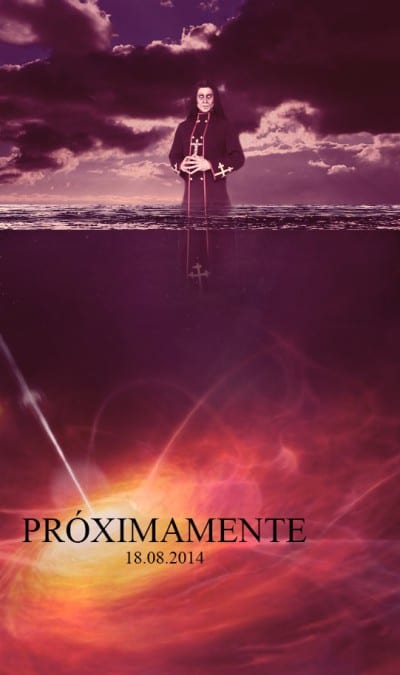
ಪಾತ್ರದ ಸುತ್ತಲೂ ಇರುವ ಬಿಳಿ ಗಡಿಗಾಗಿ, ಇದು ಹೆಚ್ಚು ಸ್ವಚ್ er, ಹೆಚ್ಚು ಪರಿಣಾಮಕಾರಿ ಮತ್ತು ಅದೇ ಸಮಯದಲ್ಲಿ ಮುಖವಾಡಗಳು ನೀಡುವ ಆಯ್ಕೆಗಳಲ್ಲಿ ಸ್ವಲ್ಪ ಹೆಚ್ಚು ಆಳವಾಗಲು ಸಹಾಯ ಮಾಡುತ್ತದೆ, ಒಳಗೆ «ರಿಫೈನ್ - ಮಾಸ್ಕ್ ಬಾರ್ಡರ್ use ಅನ್ನು ಬಳಸಿ ಮುಖವಾಡಗಳ ಫಲಕ?
ಇದು ನನ್ನ ಕೇವಲ ವೀಕ್ಷಣೆ :) ಒಂದು ನರ್ತನ ಮತ್ತು ಉತ್ತಮ ಟ್ಯುಟೋರಿಯಲ್.!